【旧申込み方法】IBM SkillsBuildの新規登録の方法
IBM SkillsBuildに初めて登録される方は、ご自分で登録後、すぐに利用が可能なセルフ登録をおすすめいたします。
※旧登録方法は利用が可能になるまで3~7日間ほどお時間をいただいております。
※ご注意
セミナーに申し込みの際にお名前などを登録された方は、下記の「IBM SkillsBuildセルフ登録」「旧IBM SkillsBuild登録申込み」は不要です。
「3.申込み後、入力いただいたメールアドレス宛にメールが届きます。」の手順からご覧ください。
- 最初にIBM SkillsBuild申込みフォームへアクセスしてください。(別タブで開きます)
- IBM SkillsBuild申込みフォームに入力して「申込み」をクリックしてください。
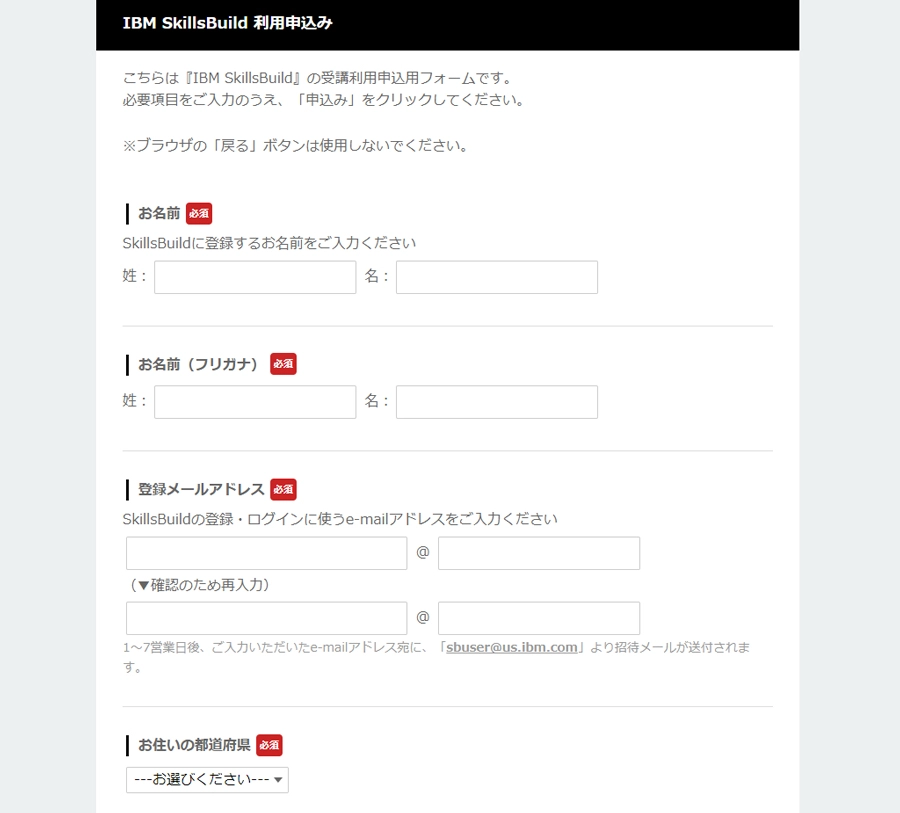
- 申込み後、入力いただいたメールアドレス宛にメールが届きます。
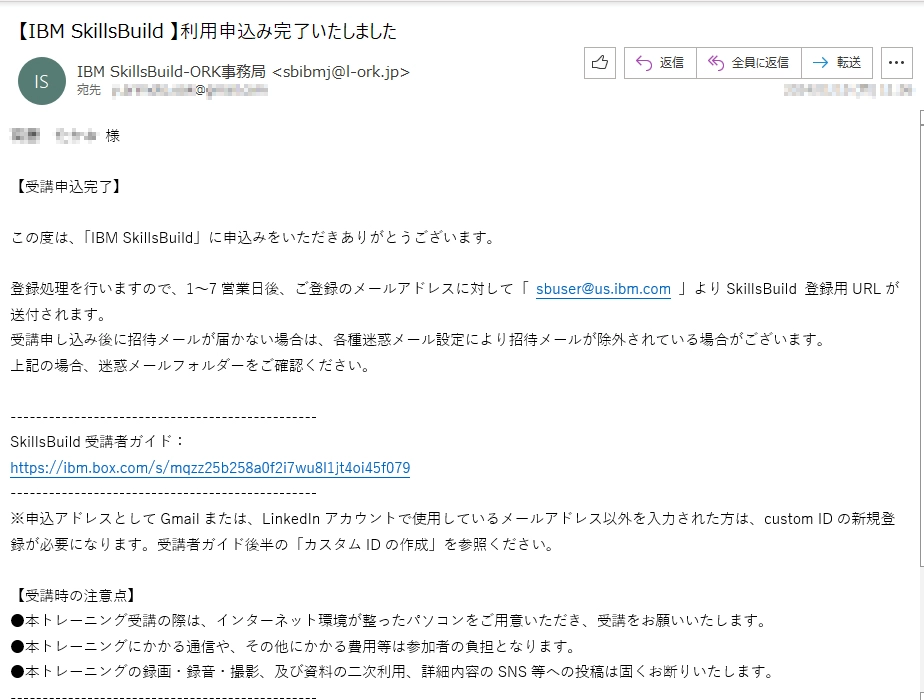
- IBM SkillsBuild-ORK事務局にて登録処理終了後(1~7営業日)、下記メールがご登録いただいたメールアドレス宛に届きます。
「IBM SkillsBuildに移動」ボタンをクリックすると、下記手順4の画面に遷移します。
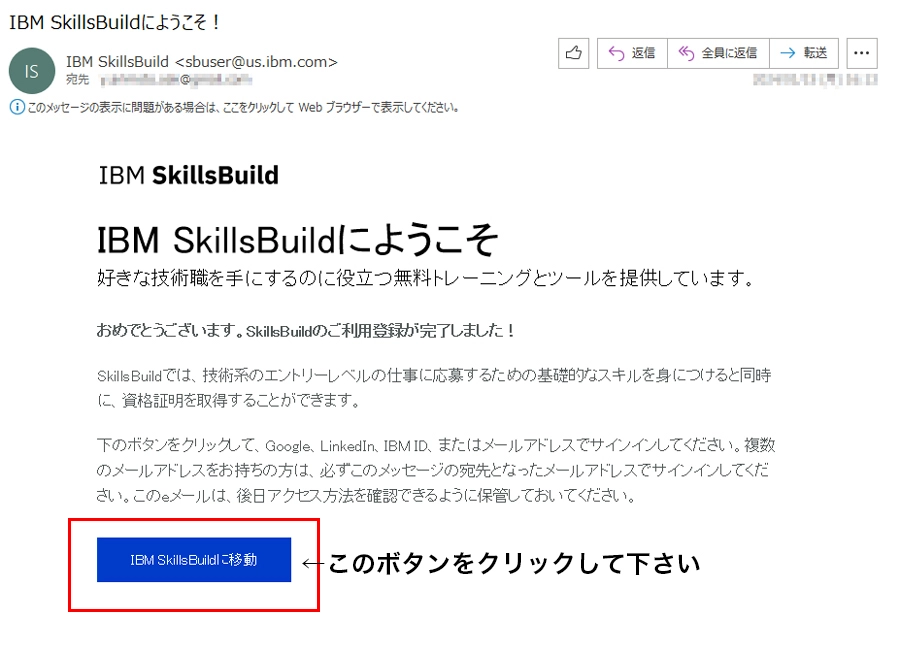
- ログイン時に使いたいメールアドレスは、あらかじめ下記の4つのシステムのどれかに登録されている必要があります。
以下はGoogleアカウントで登録する場合とEメールで登録する場合の手順を下記に記載しています。
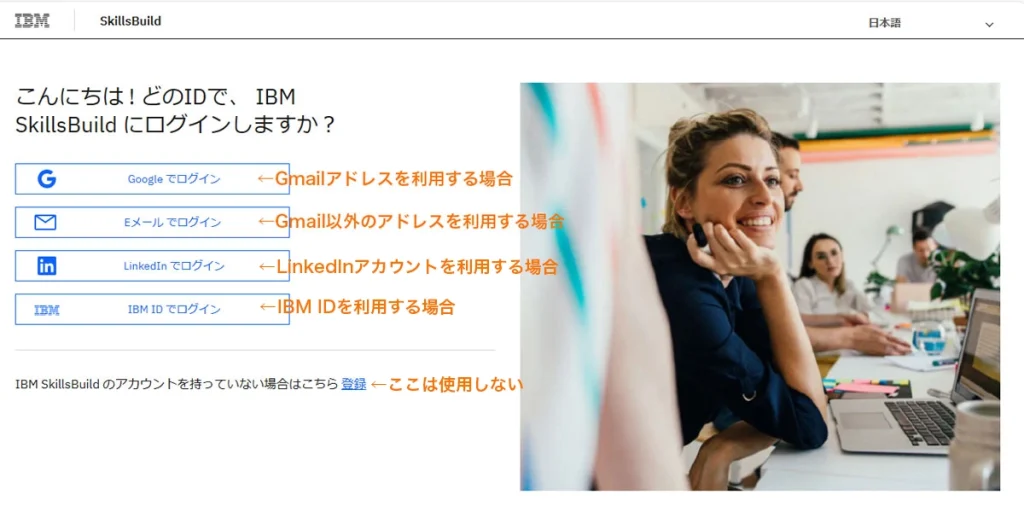
Googleアカウントで登録する場合
- Googleアカウントのメールアドレスを入力してください。
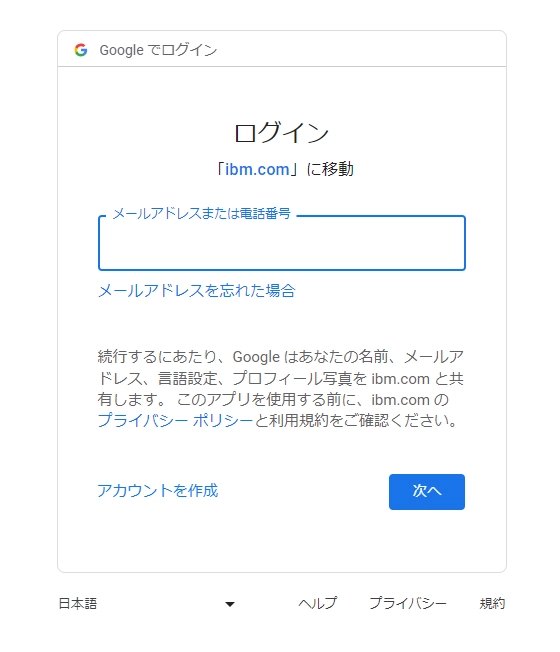
- Googleアカウントのパスワードを入力してください。
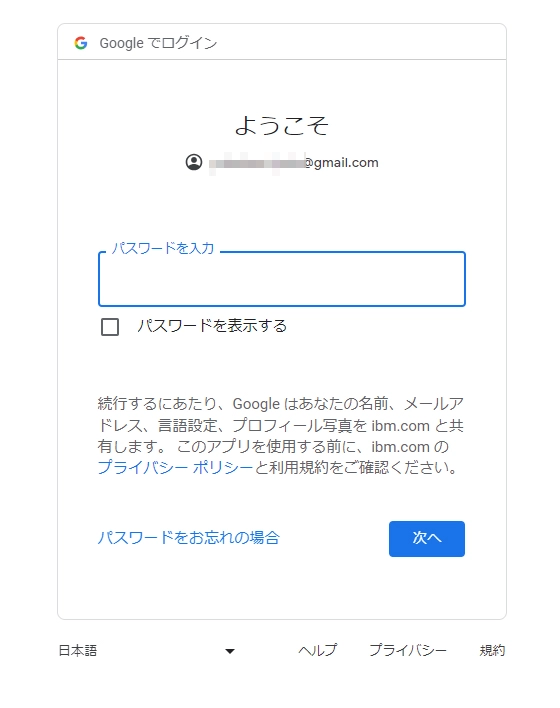
- セキュリティー設定によって2段階認証を求められる場合があります。
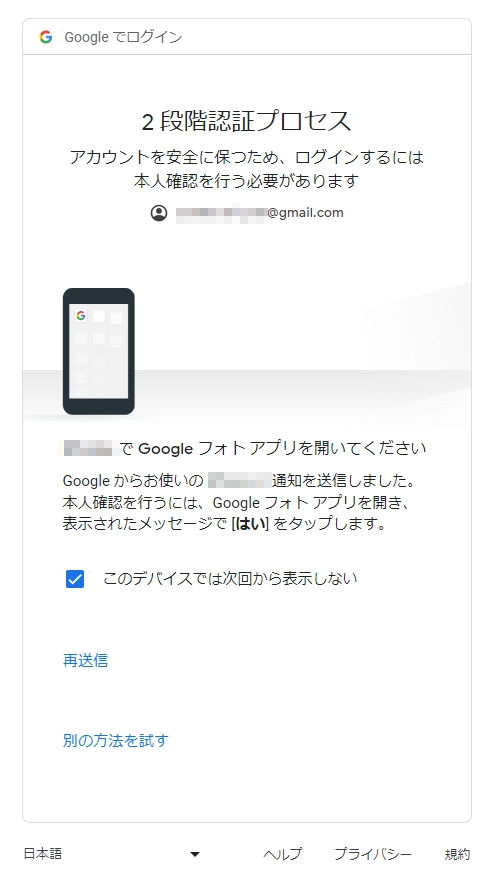
- ログインが完了しSkillsBuildトップページが表示されます。
右上の丸印で囲んだ所をクリックすると「言語」が選択できますので、日本語になっていない場合は日本語に設定してください。
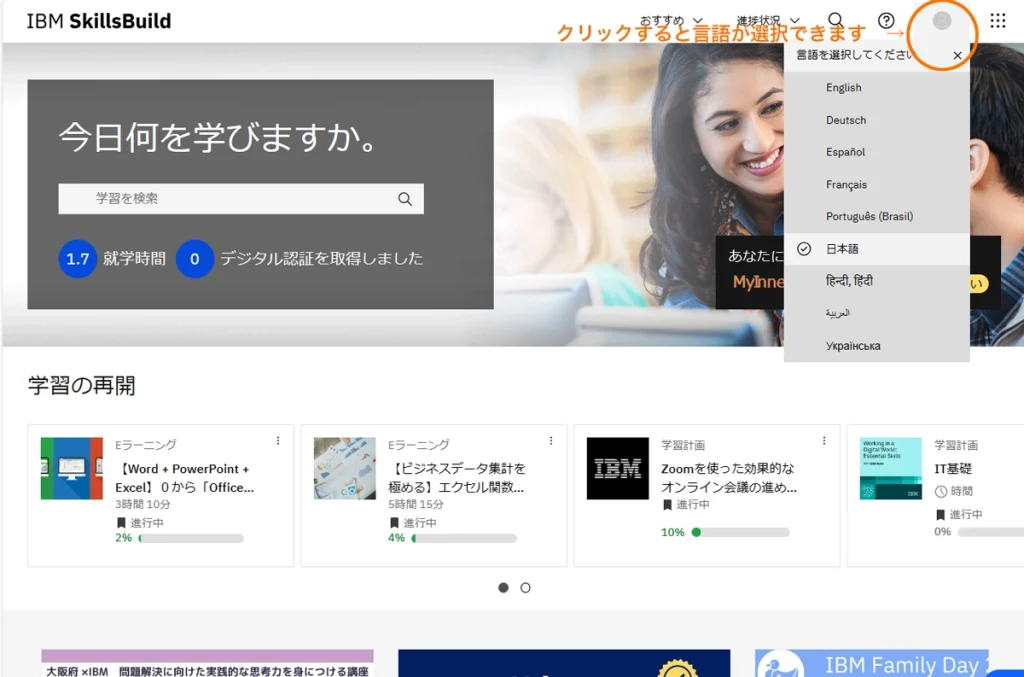
Googleアカウント以外のEメールで登録する場合
- Email / Password欄は空欄のままにして「Sign up」をクリックします。
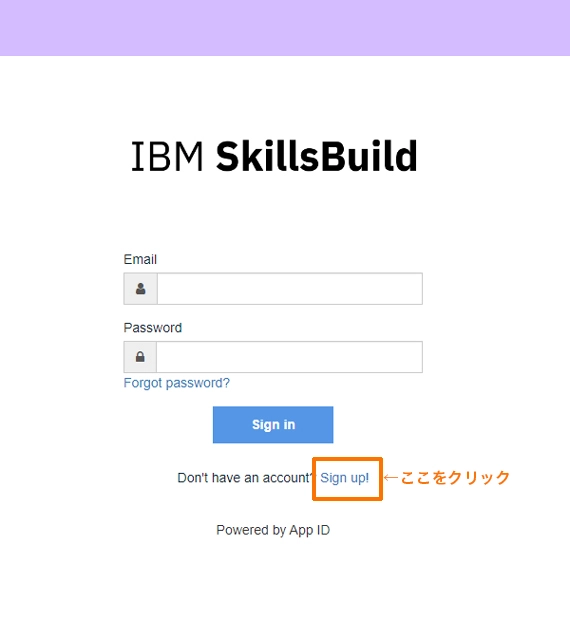
- SkillsBuild運営パートナーに申請した氏名と Eメールアドレス、 SkillsBuild ログイン時に使用したいパスワードを入力し「Sign up」をクリックします。
※ Eメールアドレスは必ず運営パートナーに申請したものと同じものを入力してください。
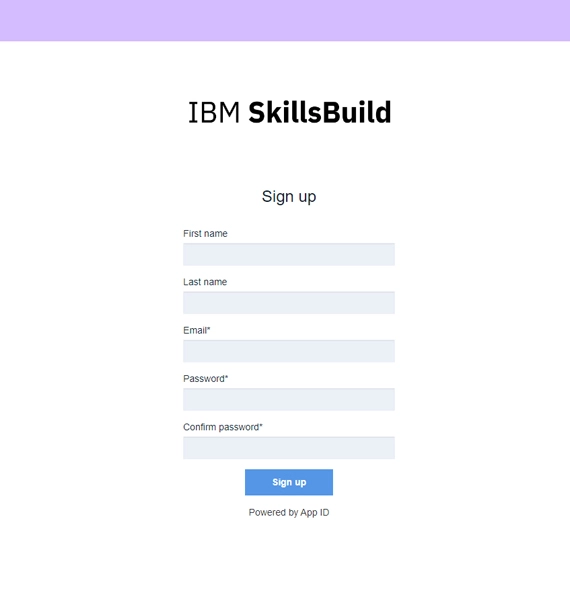
- 指定したEメールアドレスに確認メールが送信されます。
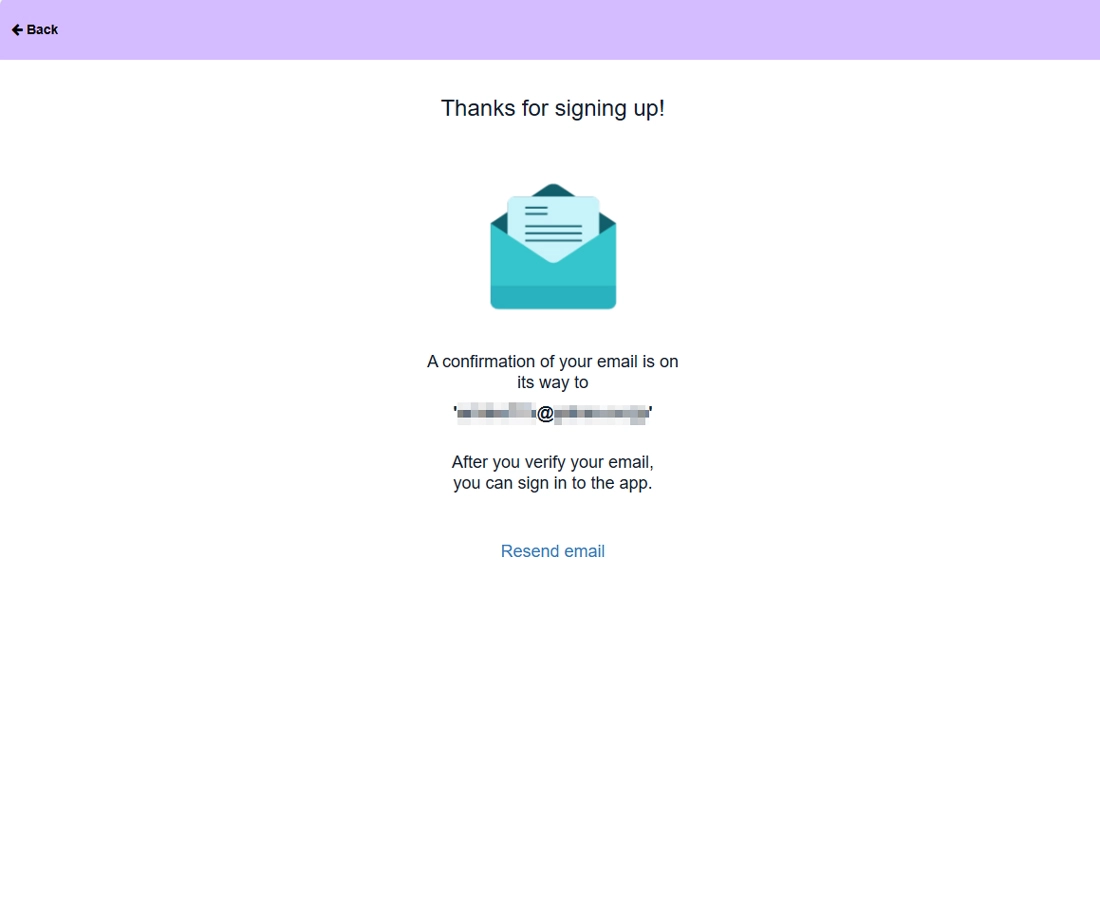
- 確認メールが届くので、24 時間以内に「Verify」ボタンをクリックしてください。
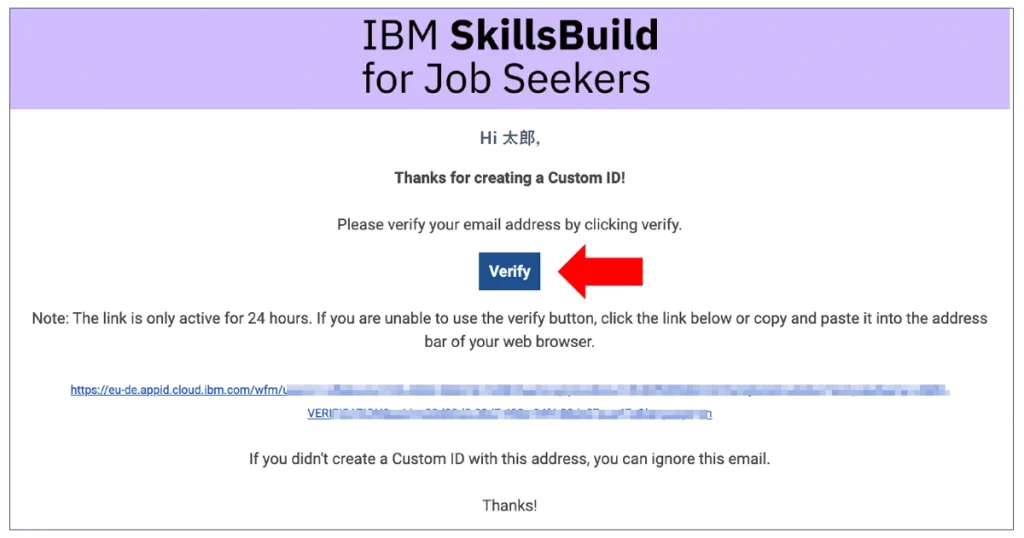
- 手順3で表示されているブラウザに戻り左上の「←Back」をクリックしてください。
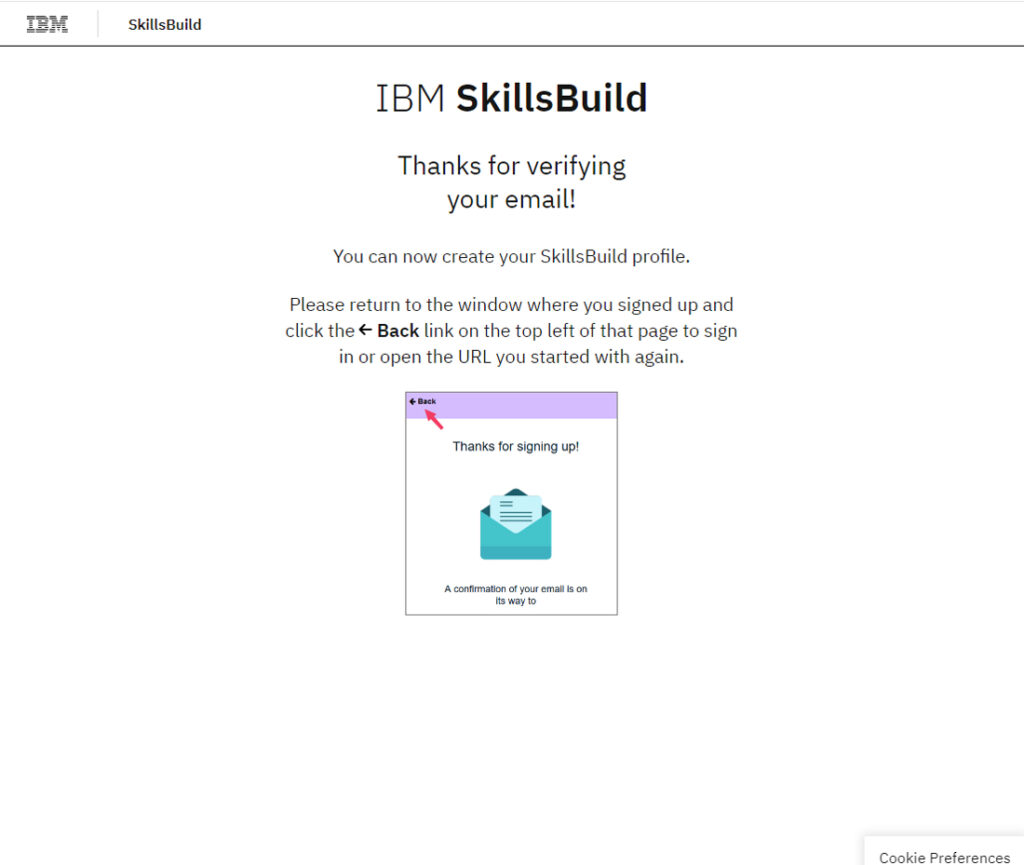
- もう一度ログイン画面に遷移しますので、登録したメールアドレスとパスワードを入力して「Sign In」をクリックしてください。
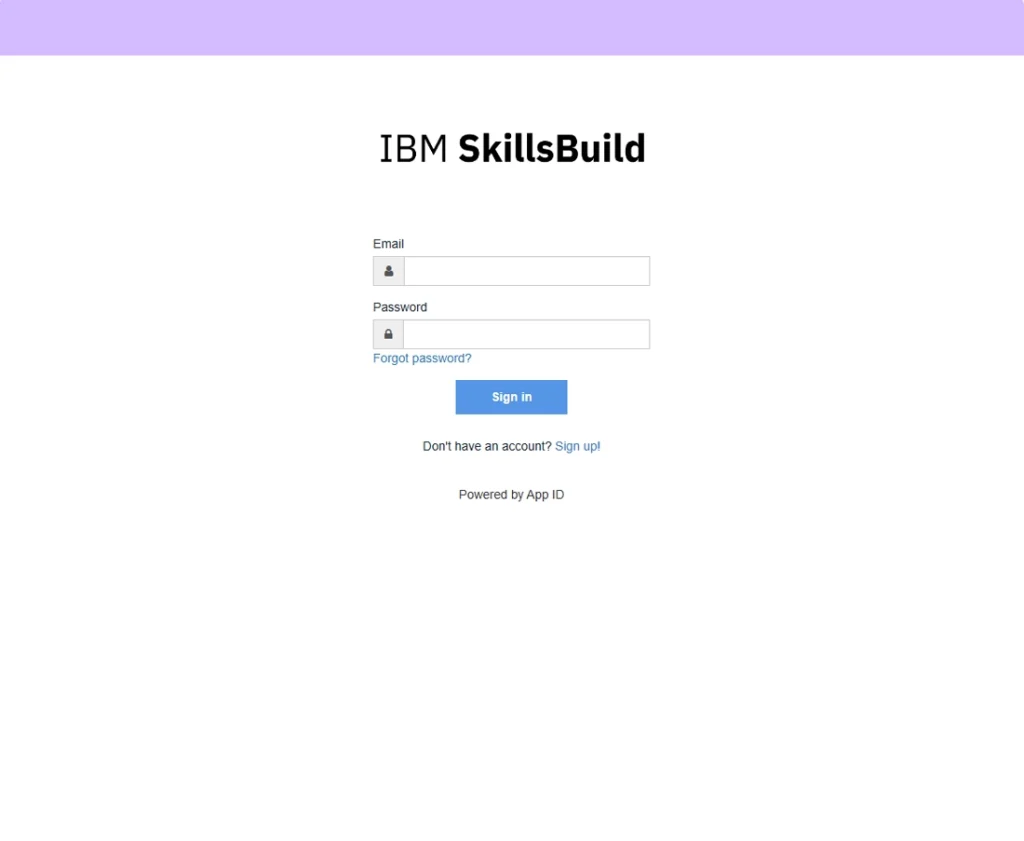
- 手順6の「Sign In」後、ワンタイムパスコードの入力が求められます。
登録したメールアドレス宛に送信されますのでメールを確認してください。
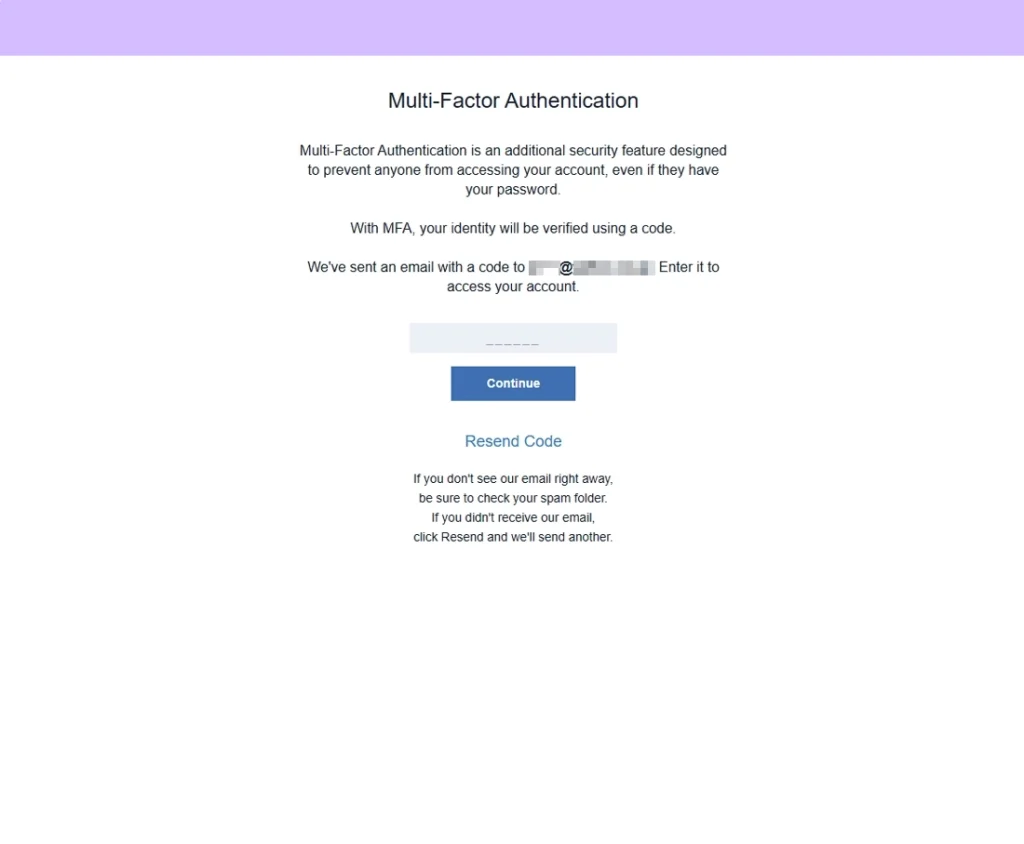
- Skillsbuild Authenticationから件名One-time passcodeというメールが届いていますので、記載されているワンタイムパスコードを手順7の入力画面で入力してください。

- ワンタイムパスコードを入力後、プロフィール入力画面に遷移します。
お名前入力、お住まいの都道府県を選択してください。
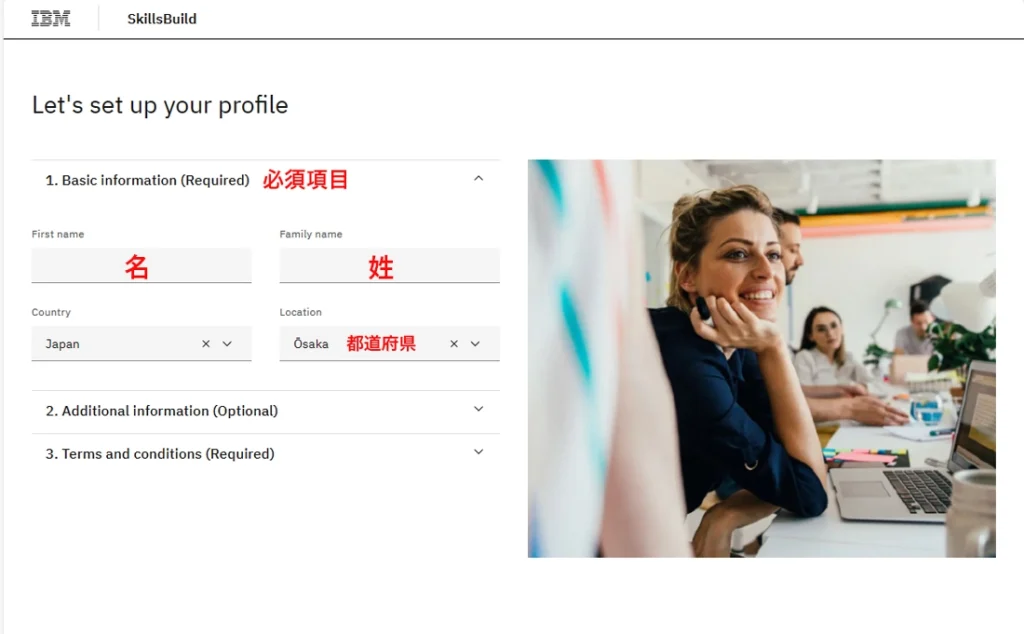
- 3ヶ所にチェックを入れて「Submit」ボタンをクリックしてください。
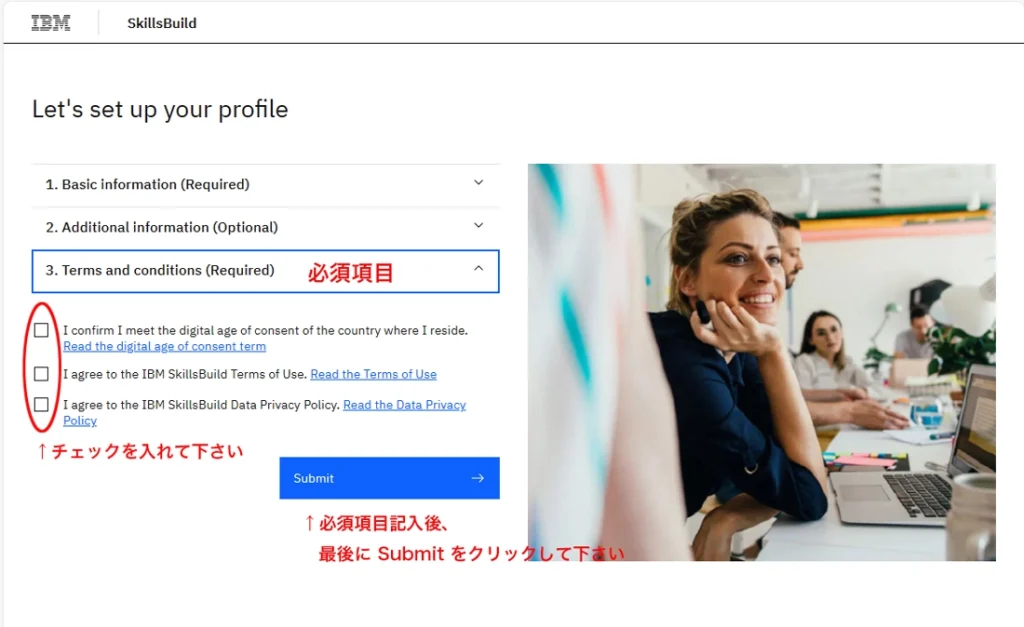
- 言語を選択し続行をクリックしてください。
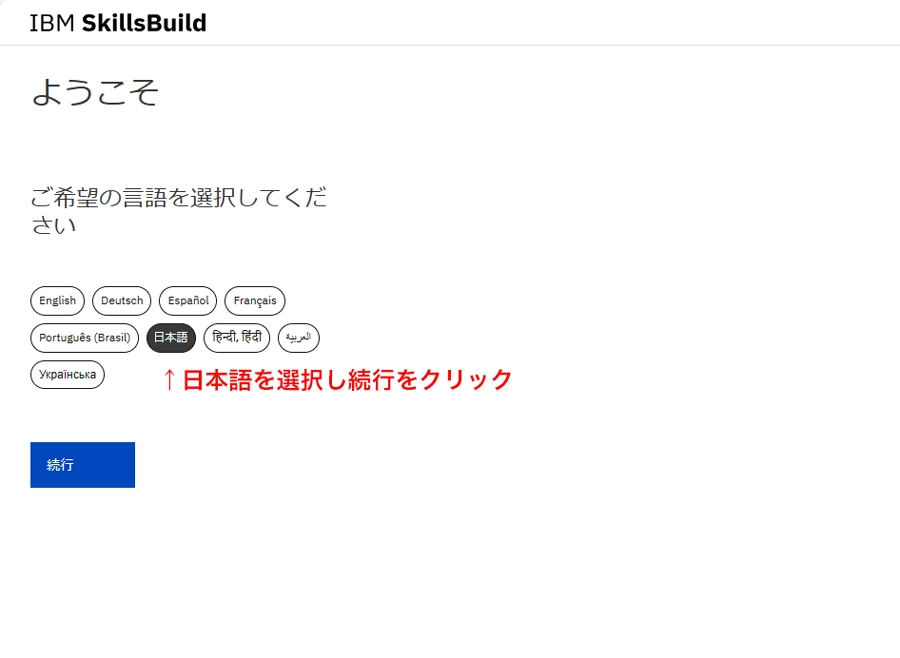
- ご自分で関心のある分野を選択してください。
省略可能です。
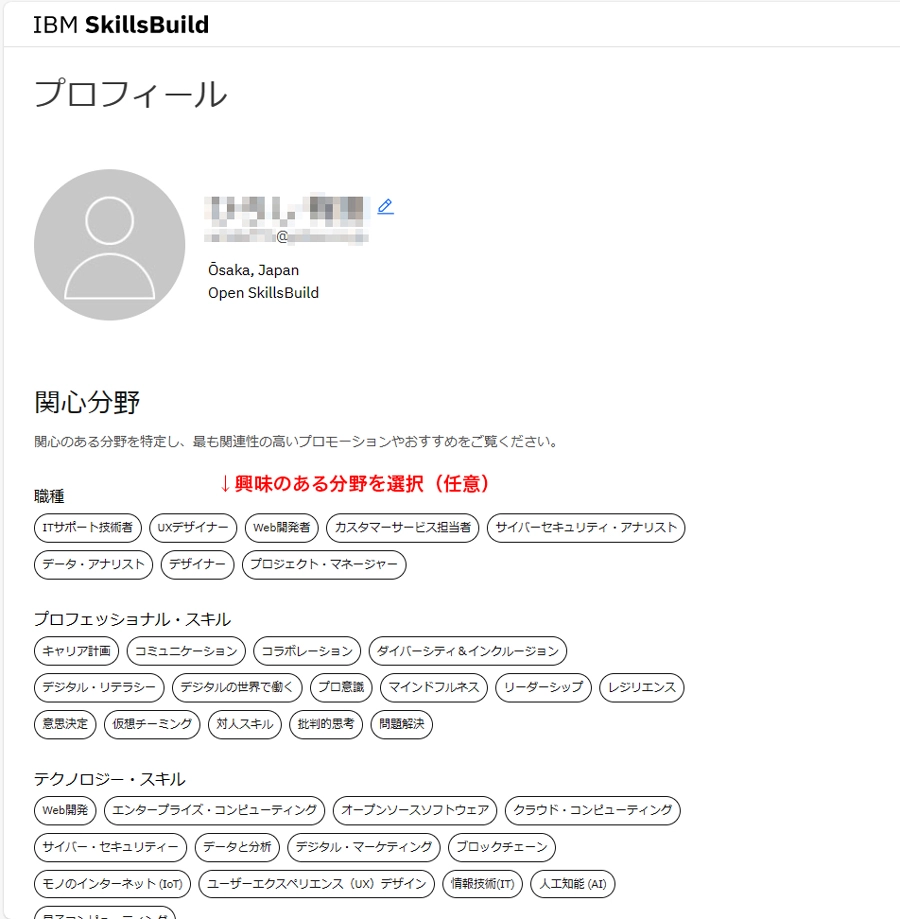
- 下にスクロールして「続行」をクリックしてください。
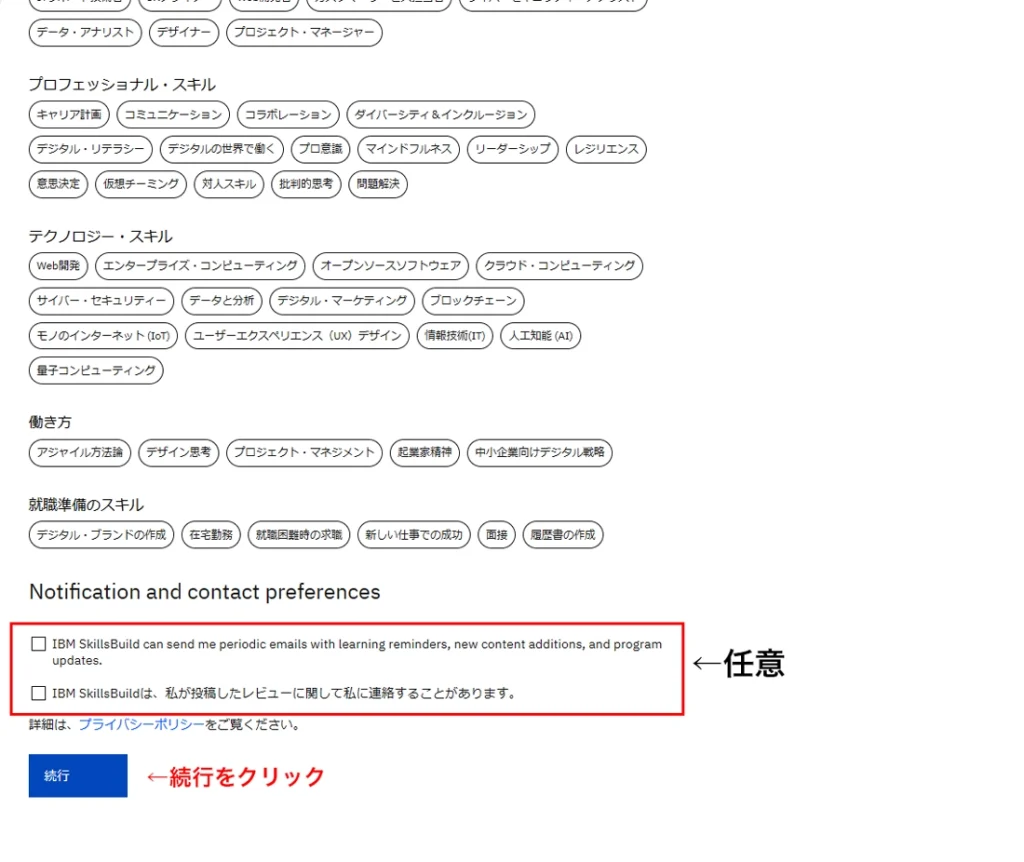
- スタートアップガイドを開始もしくはスキップしてください。
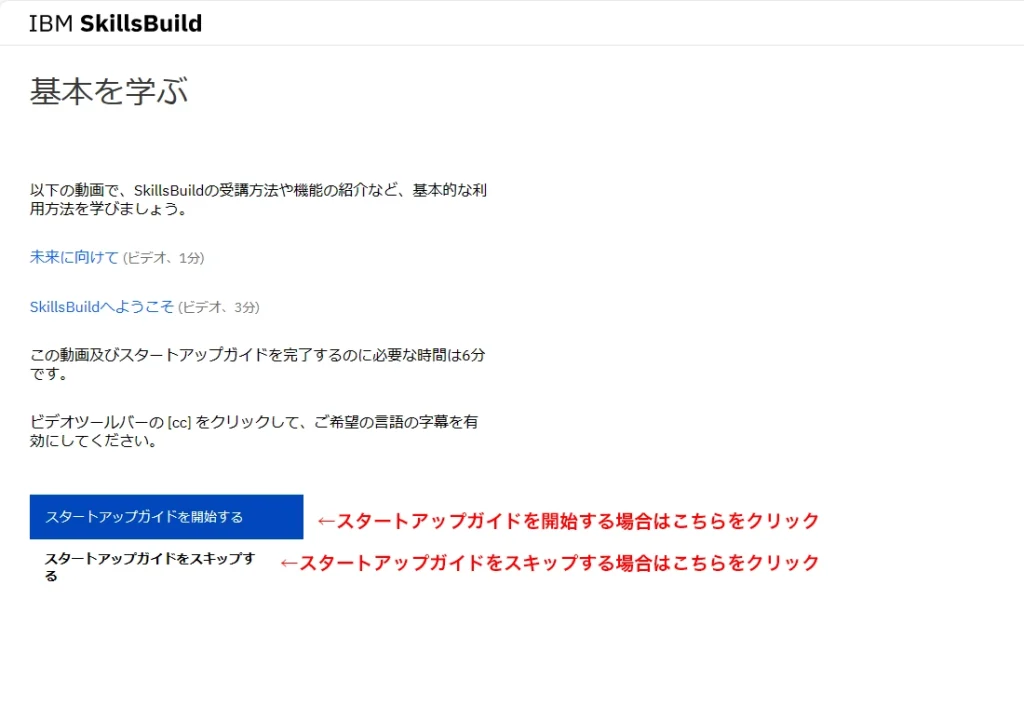
- スタートアップガイド画面から右下「SkillsBuildに移動」をクリックしてください。
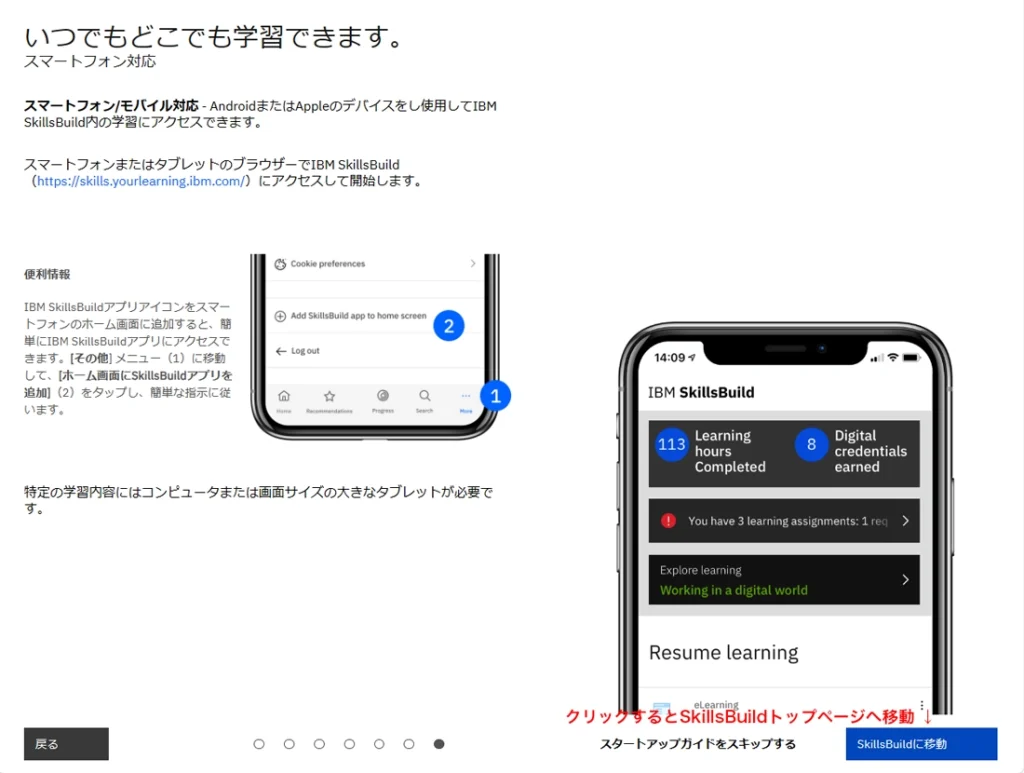
- SkillsBuildトップページに移動します。
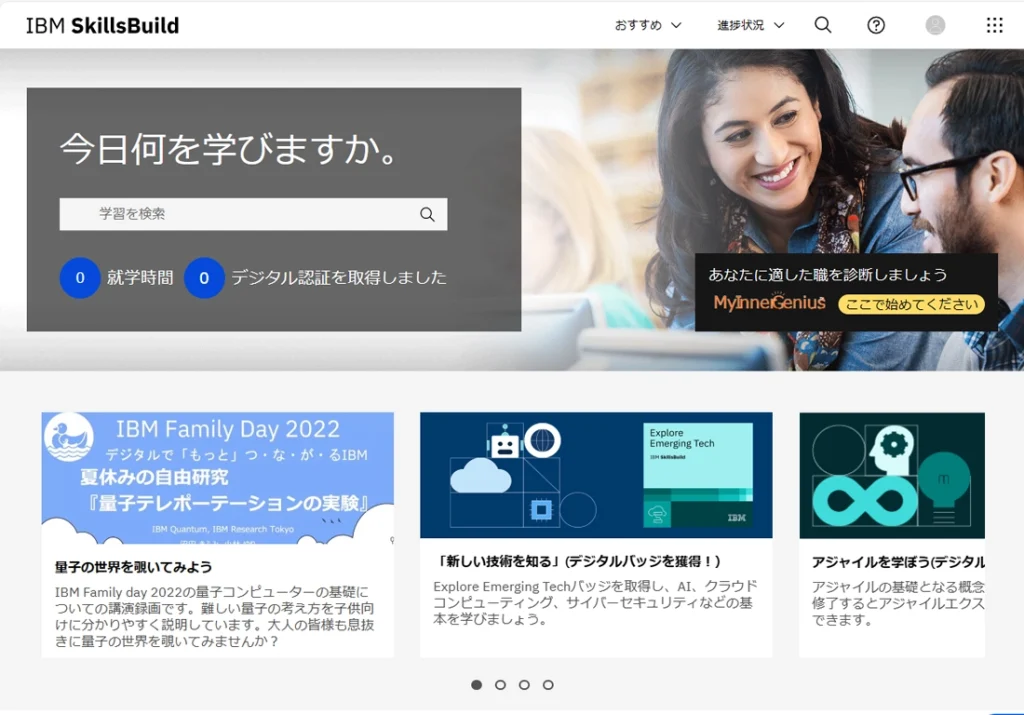
以上でSkilsBuilkdの登録は完了です。
